Sau khi bạn đã tạo Brush trong Photoshop thì cũng có thể sử dụng ngay để đóng dấu vào hình ảnh, chèn watermark cho hình ảnh. Chèn logo vào ảnh là cách dễ dàng và thông dụng để bộc lộ bản quyền, chủ nắm giữ của hình ảnh, tránh tình huống ảnh bị sao chép trái phép. Công cụ Brush này còn có ưu điểm đó là giúp chúng ta thay đổi sắc màu của logo sang bất kỳ màu nào mà bạn muốn. Ảnh logo sẽ có lưu lại trong Photoshop để chúng ta sử dụng bất kể khi nào mà mình muốn, thông qua việc tạo watermark để in ấn hay đánh dấu logo vào hình ảnh. Bài viết dưới đây sẽ hướng dẫn độc giả cách dùng Brush để chèn logo cho hình ảnh trên Photoshop.
Hướng dẫn chèn logo vào ảnh trên Photoshop
Trong tình huống bạn tải brush trên mạng thì cần thực hành thao tác tải file vào Photoshop dưới định dạng file “abr”. Chúng ta bấm vào Windows > Brushes presets . Lúc này hiển thị một giao diện nhỏ, nhấn chuột phải chọn Load brush để tìm về file brush bạn mong muốn dùng. Nếu bạn mong muốn sử dụng 1 hình ảnh có sẵn hình thành brush thì thực hiện theo những bước dưới đây.
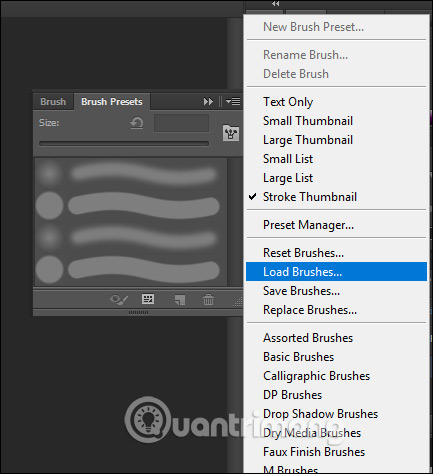
Bước 1:
Chúng ta mở ảnh logo muốn chèn dưới định dạng PNG . Sau đó nhấn vào tiếp vào Edit và chọn Define Brush Preset…
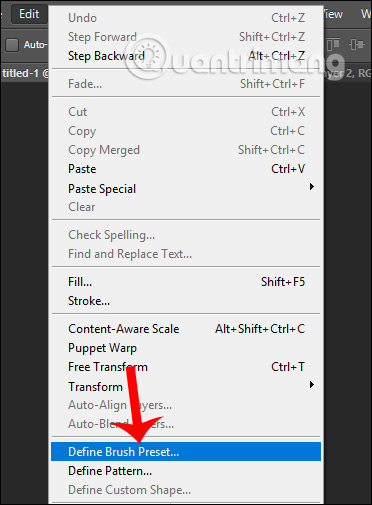
Bước 2:
Tiếp đến người sử dụng nhập tên mới cho icon này, hoặc để tên như mặc định tùy bạn, miễn đặt sao cho dễ nhớ và dễ dùng là được.
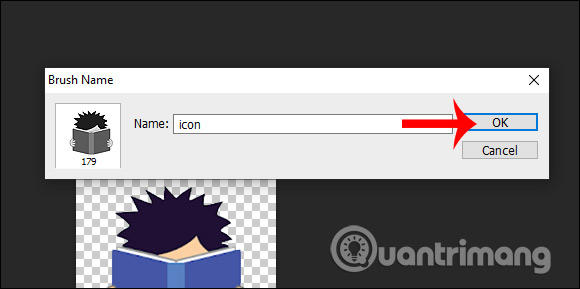
Bước 3:
Mở hình ảnh muốn chèn logo rồi nhấn vào công cụ Set Foreground Color như hình dưới đây để chọn màu cho logo , trong tình huống bạn mong muốn thay đổi sắc màu cho logo.
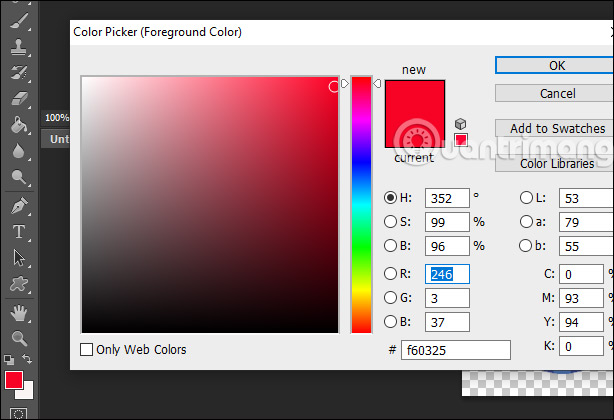
Tiếp tục bạn bấm vào công cụ Brush Tool như hình bên dưới.
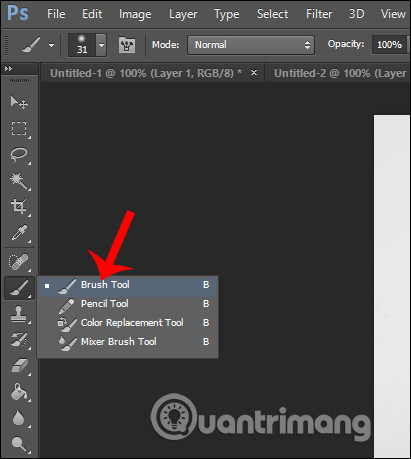
Bước 4:
Lúc này trong bản kê của Brush bạn sẽ nhìn thấy logo mà chúng ta đã lưu. Trước hết ngườ dùng sẽ lựa chọn kích cỡ muốn sử dụng cho logo khi đóng vào hình ảnh, rồi click vào logo, sau đó di vào hình ảnh để chèn là xong.
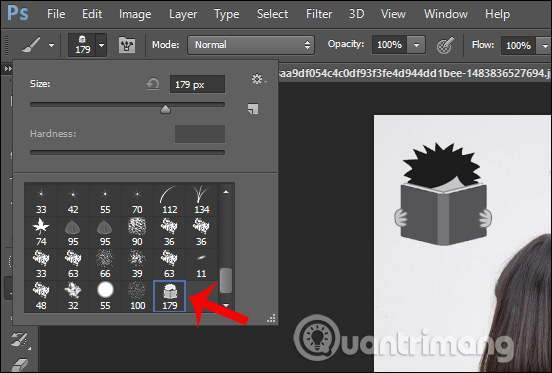
Kết quả chúng ta được ảnh chèn logo như dưới đây.
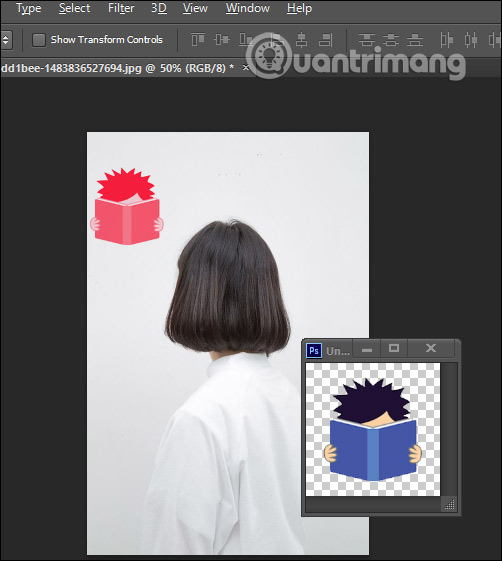
Xem thêm:
- Cách lồng ghép hình ảnh vào chữ trên Photoshop
- Cách chèn chữ 3D vào hình ảnh
Từ khóa bài viết: truongthinh.info, cách dùng Brush photoshop, cách chèn logo vào ảnh photoshop, cách tạo logo ảnh bằng Brush photoshop, cách tạo brush trong photoshop, cách dùng Brush chèn logo ảnh, chen logo anh photoshop
Bài viết Photoshop CS: Cách tạo và sử dụng Brush (Phần cuối) được tổng hợp và biên tập bởi: truongthinh.info. Mọi ý kiến đóng góp và phản hồi vui lòng gửi Liên Hệ cho truongthinh.info để điều chỉnh. truongthinh.info xin cảm ơn.

